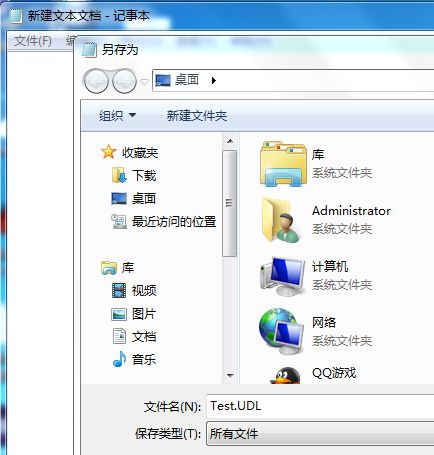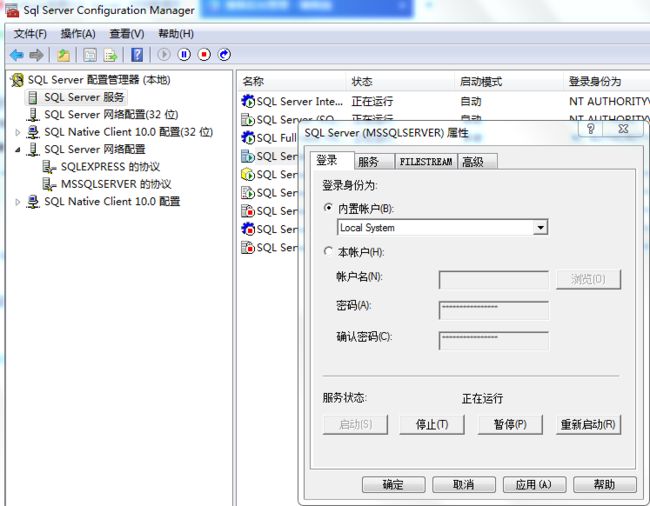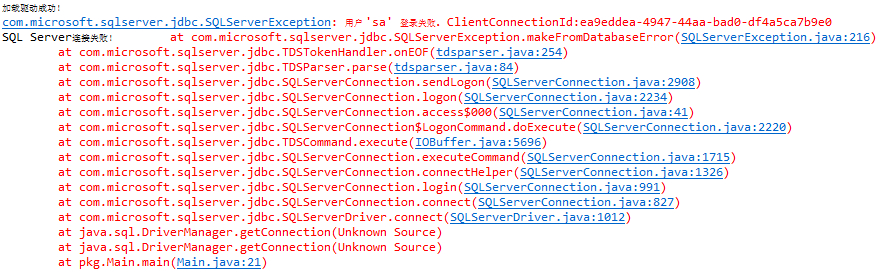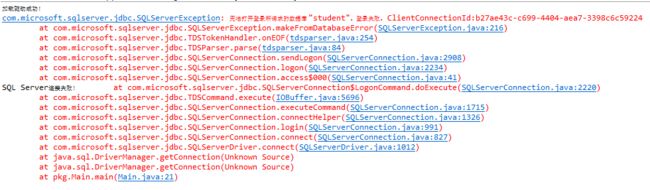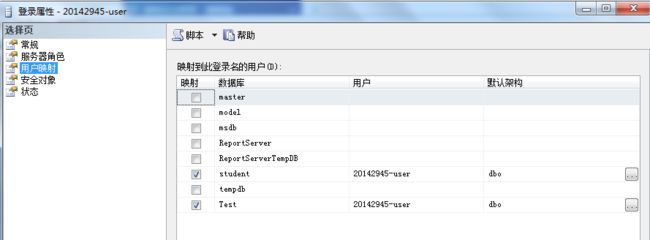1.首先,提供一个链接http://blog.163.com/jackie_howe/blog/static/19949134720122261121214/ 这个链接有详细更改SQL Server 2008登录验证模式的步骤,其中验证sa登录的步骤时新建的文本文档其实是一个.txt文件,你需要进入把这个文件另存为并以.UDL为后缀,截图如下(注意在“保存类型”的下拉选项中选择“所有文件”):
接下来细心按步骤进行。
2.验证sa能登录后进入下面链接:
http://blog.163.com/jackie_howe/blog/static/19949134720125173539380/ 注:在“SQL Server配置管理器”中不要轻易启用其他服务,可能导致“SQL Server(MSSQLSERVER)”无法启用
在输入cmd命令 telnet 127.0.0.1 1433 验证1433端口是否打开时若提示“不能打开到主机的连接,在端口 1433: 连接失败”,则端口打开失败。
解决方法有:(1).重新按步骤配置以免因粗心犯下小错误,若确定操作无误,参考方法2
(2).输入cmd命令 netstat -an 查看TCP协议本地地址的1433端口是否处于LISTENING状态,若被占用请自行查找解除占用的方法,若不存在此端口号,可能原因是你在装SQL Server 2008时端口1443被占用系统自动为其分配了其他端口(我的电脑连接数据库时使用的就是1434端口,所以你也可以验证1434端口是否打开并用这个端口连接数据库)
3.之前所有验证无误后接下来在eclipse中验证数据库是否能连接成功:
原因及解决方案:(1).1433端口未打开 (2).选中"SQL Server 配置管理器"中"SQL Server(MSSQLSERVER)",右击鼠标点“属性”,"登录"选项中在"登录身份--内置账户(B)"的下拉列表中选择"Local System",然后确定。截图如下:
(可能存在其他原因,能力有限...)
错误2:
原因及解决方案:(1).登录名或密码错误(2).没有更改SQL Server 2008登录验证模式,可先在SQL Server中用sa登录名验证是否能成功登录
(可能存在其他原因,能力有限...)
错误3:以登录名是20142945-user,数据库是student为例
原因及解决方案:(1).用20142945-user登录名及密码登录数据库,查看是否存在student数据库,若存在但不能打开则是该登录名没有对student数据库进行操作的权限。解决方法:使用windows身份登录数据库,选择“安全性--登录名--20142945-user",鼠标右键点击属性,选择“用户映射”,勾选student,确定。截图如下:
最后,希望能有所帮助。若有什么建议,意见或补充请留言。